स्काइप अभी भी एक ट्रेंडी चैट और वीडियो मीटिंग प्लेटफॉर्म है, इसके बावजूद ज़ूम का लगातार बढ़ता दबाव, टीमें, और इसी तरह के अन्य कार्यक्रम। यदि आप अपने कंप्यूटर को बूट करते समय जल्दी से स्काइप से कनेक्ट करना चाहते हैं, तो आप स्टार्टअप प्रोग्राम लॉन्च कर सकते हैं।
इसके अतिरिक्त, आप ऑटो साइन-इन विकल्प को सक्षम कर सकते हैं, और स्काइप स्वचालित रूप से आपको लॉग इन करेगा। अपना उपयोगकर्ता नाम या पासवर्ड दर्ज करने की आवश्यकता नहीं है। लेकिन यह सुविधा कभी-कभी अपेक्षानुसार काम करने में विफल हो सकती है। जब ऐसा होता है, तो Skype वास्तव में आपको लॉग इन करने के बजाय साइन आउट कर देता है। या यह अनपेक्षित रूप से कॉल के दौरान आपको साइन आउट कर देता है।
स्काइप मुझे साइन आउट क्यों करता रहता है?
यदि आपने हाल ही में अपनी Microsoft खाता सेटिंग्स संपादित की हैं या अपना पासवर्ड बदला है, तो Skype आपको साइन आउट करेगा और आपको फिर से लॉग इन करने के लिए संकेत देगा। इसके अतिरिक्त, यदि आप एक पुराना ऐप संस्करण चला रहे हैं, तो स्काइप कभी-कभी ठीक से काम करने में विफल हो सकता है।
स्काइप को कैसे ठीक करें बेतरतीब ढंग से आपको लॉग आउट करना
स्काइप अपडेट करें
कहने की जरूरत नहीं है कि पुराने स्काइप संस्करण को चलाने से गड़बड़ियों की एक लंबी सूची शुरू हो सकती है। इसलिए सबसे पहले आपको यह सुनिश्चित करना चाहिए कि आपका स्काइप ऐप अप-टू-डेट है।

के लिए जाओ समायोजन, चुनते हैं सहायता और प्रतिक्रिया और जांचें कि क्या आप नवीनतम स्काइप संस्करण पर हैं।
साथ ही, सुनिश्चित करें कि आपने एक से अधिक डिवाइस में साइन इन नहीं किया है। अगर ऐसा है, तो एक ही डिवाइस पर लॉग इन रहें। जांचें कि क्या Skype अभी भी आपको आपके खाते से साइन आउट करता है।
स्काइप ऐपडेटा रीसेट करें
यदि AppData फ़ोल्डर की कुछ फ़ाइलें दूषित हो गई हैं, तो आप पुराने Skype फ़ोल्डर का नाम बदलकर समस्या को तुरंत ठीक कर सकते हैं।
- स्काइप से पूरी तरह से बाहर निकलें।
- प्रकार %एप्लिकेशन आंकड़ा% विंडोज सर्च बार में।
- फिर का पता लगाएं स्काइप फ़ोल्डर. उस पर राइट-क्लिक करें और उसका नाम बदलें स्काइप_ओल्ड.
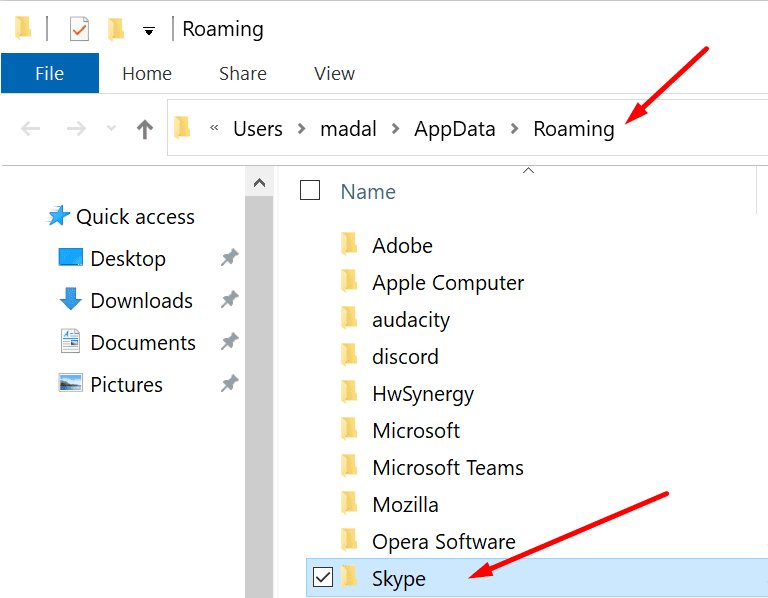
- स्काइप को फिर से लॉन्च करें, लॉग इन करें और जांचें कि क्या समस्या दूर हो गई है।
कुछ उपयोगकर्ताओं ने कहा कि डेस्कटॉप के लिए Skype फ़ोल्डर को C:\Users\UserName\AppData\Roaming\Microsoft\Skype for Desktop से हटाने से उनकी समस्या अस्थायी रूप से हल हो गई।
विंडोज क्रेडेंशियल्स से स्काइप निकालें
यदि आपने हाल ही में अपनी स्काइप खाता सेटिंग्स बदली हैं, तो अपने स्काइप क्रेडेंशियल्स को विंडोज क्रेडेंशियल्स से निकालने का प्रयास करें। यह ऐप को नई लॉगिन जानकारी को सहेजने के लिए बाध्य करेगा।
- प्रकार 'क्रेडेंशियल प्रबंधक' विंडोज सर्च बार में और पहले रिजल्ट पर डबल क्लिक करें।
- फिर पर क्लिक करें विंडोज क्रेडेंशियल्स।
- अपने स्काइप लॉगिन डेटा तक स्क्रॉल करें और हिट करें हटाना बटन।
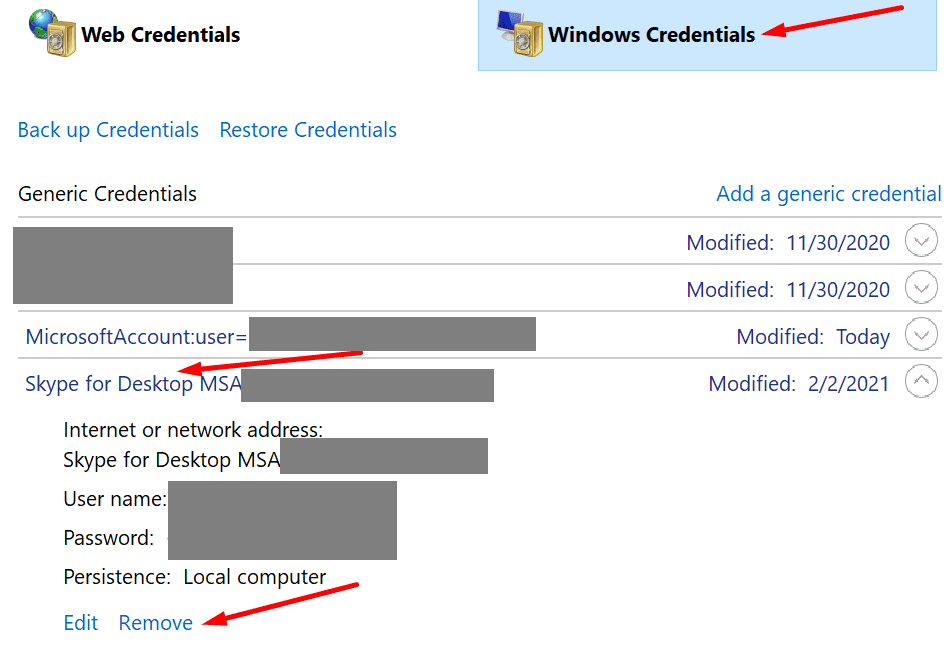
- अपने कंप्यूटर को पुनरारंभ करें, स्काइप लॉन्च करें, साइन इन करें और परिणाम जांचें।
अतिरिक्त समाधान
- अपना वीपीएन अक्षम करें. अगर आप कर रहे हैं एक वीपीएन से जुड़ा, कनेक्शन अक्षम करें और अपनी मशीन को पुनरारंभ करें। स्काइप को फिर से लॉन्च करें।
- यदि आपने Skype, Teams, Zoom, या अन्य समान सेवाओं में लॉग इन करने के लिए समान Microsoft खाते का उपयोग किया है, तो अन्य सभी प्रोग्राम से लॉग आउट करें।
- स्काइप को अनइंस्टॉल और रीइंस्टॉल करें।
निष्कर्ष
पुराने स्काइप संस्करण या दूषित ऐप डेटा ऐप को लगातार आपको साइन आउट करने के लिए मजबूर कर सकते हैं। यदि आपने हाल ही में अपना Microsoft खाता पासवर्ड बदला है, तो Skype को जानकारी अपडेट करने में समस्या हो सकती है। नतीजतन, ऐप आपको लॉग आउट करता रहता है।
हमें उम्मीद है कि इस गाइड में दिए गए समाधानों ने आपको समस्या का निवारण करने में मदद की है। हमें बताएं कि आपके लिए किस विधि ने काम किया।